Cum să folosiți Google Search Console pentru un audit SEO
Întotdeauna vorbiți despre îmbunătățirea poziționării site-ului dvs. de afaceri în motoarele de căutare? Sunteți în mod constant obsedat de a apărea pe prima pagină a Google pentru un anumit cuvânt cheie, astfel încât să puteți conduce trafic relevant către site-ul dvs. web? Știți cum să verificați unde se clasează site-ul dvs. pe Google dacă nu se află nici pe departe pe prima pagină?
Acum suntem destul de siguri că răspunsurile dvs. la primele două întrebări au fost „Da”. Dar cum rămâne cu ultima?
CMO-urile sunt în mod constant presați cu dovedirea ROI-ului marketingului digital, iar aceasta începe cu SEO (o parte a unei strategii holistice de marketing) pentru a crește vizibilitatea online.
→ Descărcați acum: 3 exerciții pentru a crește traficul pe site în 2021
SEO (optimizarea pentru motoarele de căutare) este esențială pentru orice afacere care dorește să își stabilească o prezență online semnificativă. De la cuvinte cheie la fraze cheie, un singur cuvânt cheie sau un șir de cuvinte (la care ne referim ca fiind long-tail) poate determina dacă un client face sau nu clic pe un link către site-ul dvs. web – sau dacă vă găsește sau nu vă găsește deloc după ce efectuează o căutare pe Google.
Pentru aceia dintre voi care au aspirații de a ajunge într-o zi la o astfel de realizare monumentală, care este prima pagină a Google, citiți mai departe pentru a afla cum să verificați și să monitorizați poziția site-ului dvs. pe Google (și să obțineți și mai multe date avansate în cazul în care le doriți!)
Căutarea poziției site-ului dvs. în căutarea Google
Este destul de ușor să aflați unde se situează site-ul dvs. printre concurenții dvs. Ați putea efectua o căutare standard pe Google, introducând cuvintele cheie pentru care doriți să vă poziționați în bara de căutare a Google. Cu toate acestea, din cauza naturii manuale a acestei sarcini, noi de fapt nu recomandăm această metodă. În plus, rezultatele căutărilor Google nu sunt statice, astfel încât această metodă vă va oferi doar o idee generală despre poziția site-ului dvs. web.
Există mai multe instrumente disponibile care vă pot oferi o imagine mai cuprinzătoare și mai precisă într-un proces mai eficient și mai automat. Cu toate acestea, multe dintre aceste instrumente sunt costisitoare. Mai aveți la dispoziție o altă opțiune care este complet gratuită și precisă – intrați în Google Search Console.


6 pași: O modalitate precisă de a determina unde se clasează site-ul dvs. în Google… gratuit
De fapt, NU trebuie să cumpărați sau să folosiți un instrument de verificare a clasamentului pentru a obține o imagine a modului în care site-ul dvs. se descurcă în Google… deoarece Google vă va spune singur. Consola de căutare a Google (cunoscută anterior sub numele de Google Webmaster Tools) oferă date despre clasamentul organic, inclusiv:
- Ce interogări de căutare a fost afișat și găsit site-ul dvs. pentru
- Poziționarea medie pentru o anumită interogare sau pagină
- Câte click-uri a obținut pagina dvs, dacă Search Console nu a fost deja configurat, nu vă va putea oferi imediat niciun fel de informații. Cu toate acestea, configurarea acesteia este ușoară. Conectați-vă la Search Console cu contul dvs. de Google. Adăugați o proprietate (aka domeniul site-ului dvs. web). Vi se va cere apoi să vă verificați site-ul web. Acest lucru se poate face cu ușurință prin mai multe metode diferite:
- Adăugarea codului HTML în tag-ul < head > al site-ului
- Încărcarea unui fișier HTML
- Verificarea prin Google Analytics
- Dacă folosiți un site WordPress, plugin-ul SEO Yoast permite integrarea ușoară a codului HTML
2. Accesați tabloul de bord Performance Report
Tabloul de bord Performance Report este locul unde se întâmplă toată magia datelor.

Clicuri, impresii, CTR și poziția medie
Dintr-o privire rapidă, veți vedea câte clicuri și impresii primește site-ul dvs. pentru o anumită perioadă de timp. De asemenea, veți putea vedea care este rata medie de clicuri (CTR) și poziția medie pentru întregul dvs. site web. Puteți face clic pe cele 4 căsuțe din partea de sus (Total Clicuri, Total Impresii, CTR mediu și Poziția medie). Dacă faceți clic pe acestea, veți activa și dezactiva informațiile din graficul și tabelul de mai jos.
Date Range
În partea de sus, veți găsi un buton intitulat „Date”. În funcție de momentul în care ați instalat codul Consola de căutare pe site-ul dvs. web, noua Consolă de căutare vă permite să accesați 16 luni de date. Puteți chiar să faceți comparații, cum ar fi iulie față de iunie sau 3 luni față de cele 3 luni anterioare. Această caracteristică vă va ajuta să determinați dacă site-ul dvs. web și paginile sale se îmbunătățesc în timp. Faceți clic pe creion pentru a edita intervalul de date.
Cercetare
Dacă defilați sub grafic, veți vedea un tabel cu următoarele file: Interogări, Pagini, Țări, Dispozitive și Apariție căutare. În secțiunea „Queries” (Interogări), veți găsi toate interogările pentru care site-ul dvs. apare. Tabelul va arăta, de asemenea, câte clicuri și impresii a primit fiecare interogare, ce poziție ocupă site-ul dvs. web pentru interogare (în medie) și CTR-ul.

3. Filtrați-vă datele
Există câteva tipuri diferite de filtre pe care le puteți aplica datelor dvs: Search Type, Date, Page, Query, Query, Country și Device. Faceți clic pe unul dintre filtre pentru a le edita sau pe semnul plus pentru a adăuga un alt filtru la datele dvs. Puteți avea mai multe filtre activate în același timp.

Search Type (Tip de căutare): Când căutați pe Google, ați observat că aveți opțiunea de a vizualiza rezultatele căutării de imagini și video. Filtrul de tip de căutare va filtra datele despre site-ul dvs. web și paginile acestuia în funcție de datele normale de căutare web (implicit pentru datele dvs.), de căutarea de videoclipuri și de rezultatele căutării de imagini.
Data: După cum s-a discutat în Pasul 2, noua Consolă de căutare vă permite să accesați 16 luni de date. Utilizând filtrul intervalului de date, puteți selecta intervalul de timp pe care doriți să îl examinați. Puteți chiar să faceți comparații temporale, cum ar fi iulie față de iunie sau 3 luni față de cele 3 luni anterioare. Această caracteristică vă va ajuta să determinați dacă site-ul dvs. și paginile sale se îmbunătățesc în timp.
Pagină: Doriți să știți cum se comportă o anumită pagină sau un grup de pagini? Utilizați filtrul de pagini. Puteți filtra după:- URL-uri care conțin un anumit cuvânt (de exemplu, vreau să afișez toată pagina serviciilor mele. URL-urile paginilor mele de servicii conțin „/servicii”. Aș filtra atunci după URL-urile care conțin „servicii”),
- URL-uri care nu conțin un anumit cuvânt (de exemplu, nu vreau să mă uit la datele de pe blog și site-ul meu are /blog pentru articolele de pe blog. Aș filtra după URL-urile care nu conțin „blog”), sau
- URL este exact (de exemplu, vreau să mă uit la o anumită pagină. Aș tasta URL-ul acelei pagini cuvânt cu cuvânt)
După ce aplicați acest filtru, datele din grafic și tabelul de mai jos vor afișa informații doar pentru acele pagini filtrate.

Cercetare: Doriți să știți cum se clasează în medie site-ul dvs. pentru un anumit cuvânt cheie sau un grup de cuvinte cheie similare? Utilizați filtrul de interogare. Puteți filtra după:
- Interogări care conțin (de exemplu: Site-ul meu web este despre inbound marketing, marketing online, marketing pe internet și marketing digital. Așadar, voi folosi interogări care conțin „marketing” pentru a avea o idee generală despre cum se comportă site-ul meu pentru această categorie mai largă)
- Interogări care nu conțin (de exemplu, nu vreau ca căutările cu numele mărcii mele să îmi umfle datele. Voi filtra datele legate de interogările „Yokel Local”)
- Interogarea este exact (adică vreau să știu cum se clasează și cum performează site-ul meu web pentru interogarea de căutare foarte specifică „unde se clasează site-ul meu web în Google”). Consultați Pasul 4 pentru mai multe informații în acest sens.
Carata: Dacă sunteți o afacere locală sau operați într-o singură țară, vă recomand să filtrați în funcție de țara în care operează afacerea dvs. Dacă sunteți o afacere internațională, puteți filtra în funcție de fiecare țară în parte, dacă doriți să vedeți cum funcționează site-ul dvs. în fiecare țară.
Dispozitiv: Vă permite să filtrați datele în funcție de mobil, desktop și tabletă.4. Utilizați filtrul de interogare pentru a determina clasamentul site-ului web pentru un anumit cuvânt cheie
Puteți utiliza un filtru de interogare (așa cum am menționat în Pasul 3) pentru a determina:
- Dacă website-ul dvs. este afișat pentru acel cuvânt cheie în Google
- Ce poziție medie ocupă website-ul dvs. pentru un cuvânt cheie (dacă se clasează deloc)
- Ce pagini de pe website-ul dvs. se clasează pentru acel cuvânt cheie (Este posibil să nu fie pagina dvs. de pornire care se clasează pentru acel cuvânt cheie, ceea ce poate fi foarte bine)
- De câte ori a fost afișat site-ul dvs. web pentru acea interogare de căutare (impresii)
- Câte persoane au făcut clic pe site-ul dvs. web după ce au căutat acea frază (clicuri)
- Ce este CTR-ul
Atunci, ce trebuie să faceți?
Alegeți un cuvânt cheie specific. De exemplu, vreau să știu cum se comportă site-ul meu pentru cuvântul cheie: „unde se clasează site-ul meu în Google Search.”
Aplicați un filtru de interogare. Pentru acest exemplu specific, utilizați un Query is exact: „where does my website rank in Google Search.”
Selectați un interval de date. Determinați ce perioadă de timp doriți să vă uitați. Selectați o comparație dacă doriți să vedeți dacă vă îmbunătățiți în timp.
Accesați și selectați secțiunea Pages (Pagini) în Tabelul de sub grafic. Veți vedea ce pagină(e) se clasează pentru acel cuvânt cheie (dacă există), care este poziția medie pentru perioada de timp pe care ați selectat-o, câte clicuri și impresii au fost primite și care a fost CTR-ul.Determinați pentru ce cuvinte cheie se clasează pagina dvs. de pornire în Google prin aplicarea unui filtru de pagină
Voi dori, de asemenea, să determinați pentru ce alte cuvinte cheie se clasează pagina dvs. de pornire. Urmați acești pași:
Îndepărtați orice filtre Page sau Query.
Aplicați un filtru Page. Utilizați filtrul „URL este exact” și introduceți URL-ul paginii dvs. de pornire.
Selectați un interval de date. Determinați ce perioadă de timp doriți să priviți. Selectați o comparație dacă doriți să vedeți dacă vă îmbunătățiți în timp.
Accesați și selectați secțiunea Queries (Interogări) din tabelul de sub grafic. Veți vedea pentru ce interogări (interogări) Google afișează pagina dvs. de pornire. De asemenea, vă va oferi o defalcare pentru fiecare interogare: clicuri, impresii, CTR și poziția medie pentru perioada de timp selectată.6. Determinați ce alte pagini aduc trafic și cum se comportă acestea
Rețineți că, deși pagina dvs. de pornire face probabil cea mai mare parte a traficului pe site, nu este singura „ușă” prin care oamenii intră pe site-ul dvs. Iată cum să determinați alte pagini care aduc trafic de la Google:
Îndepărtați toate filtrele Page sau Query.
Direcționați-vă la secțiunea Pagini din tabelul de sub grafic.
Căutați o pagină, alta decât pagina principală, care aduce multe click-uri.
Click pe acea pagină din tabel. Acest lucru va aplica automat un filtru Pagina la datele dvs.
Direcționați-vă la fila Queries din tabel. Examinați pentru ce interogări Google afișează această pagină. Interogările vă vor da o idee despre intenția oamenilor și despre ceea ce își doresc. Acum întrebați-vă: răspunde pagina dvs. la aceste căutări?Acum că știți unde se clasează site-ul dvs. web, probabil vă întrebați cum să îl îmbunătățiți
Să știți unde se clasează site-ul dvs. web în rezultatele motoarelor de căutare este important. Trebuie să determinați ce elemente tehnice on-page pot avea un impact negativ asupra clasamentului paginii dvs. web. Odată ce le remediați, puteți crea o experiență de utilizare mai ușoară pentru vizitatorii site-ului dumneavoastră. Apoi, vă puteți optimiza mai bine site-ul pentru cuvântul cheie pe care doriți să îl vizați pentru a atrage vizitatori de calitate și, în mod ideal, clienți și evangheliști ai mărcii. În cele din urmă, capacitatea site-ului dvs. de a transforma necunoscuții în clienți este esențială pentru a vă ajuta afacerea să prospere în noua economie.
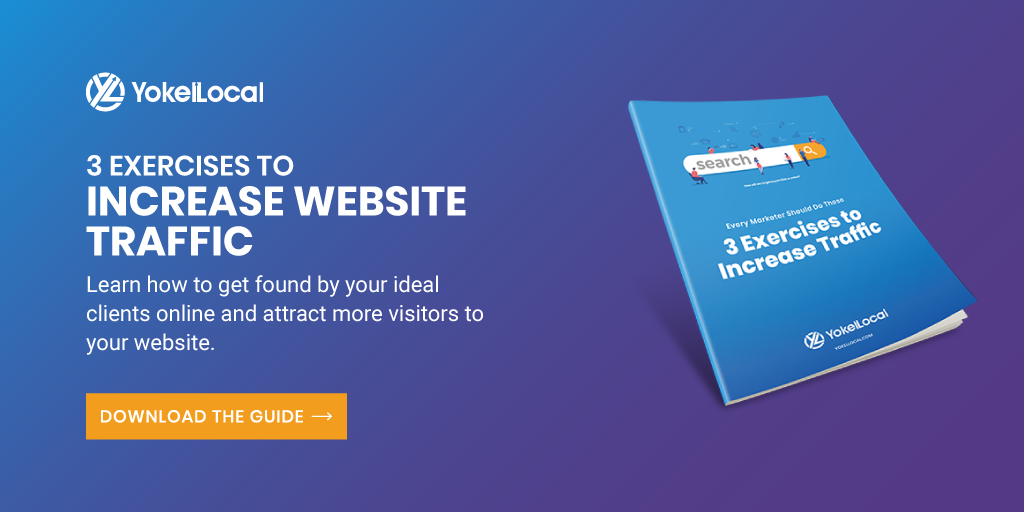
.